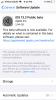Či už ste si kúpili Samsung Galaxy S10, S10 Plus, alebo Galaxy S10e, máte v rukách výkonné zariadenie. Je toho veľa tieto telefóny dokážu, ale mnohé funkcie nie sú predvolene zapnuté. Prešli sme všetky ponuky a zhrnuli kľúčové nastavenia, ktoré budete chcieť zmeniť, aby ste zo svojho nového telefónu dostali maximum.
Obsah
- Zobraziť ďalšie ikony upozornení a percento batérie
- Potiahnutím nadol otvorte panel oznámení
- Zapnutie gest snímača prstov (iba S10e)
- Maximálne rozlíšenie obrazovky (iba S10 a S10 Plus)
- Urobte rozpoznávanie tváre o niečo bezpečnejšie
- Vždy zobrazovať funkciu Always On Display
- Zbavte sa tradičnej navigačnej lišty pre gestá na celej obrazovke
- Prispôsobte si rutiny Bixby
- Zapnite tlačidlá hlasitosti pre médiá
- Naplánujte si filter modrého svetla a nočný režim
- Povoliť Smart Stay
Najprv musíte vedieť, ako najrýchlejšie vstúpite do ponuky Nastavenia – potiahnite prstom nadol z hornej časti obrazovky a ťuknite na ikonu ozubeného kolieska, ktorá sa nachádza úplne vpravo hore na zásuvke upozornení. Prípadne potiahnite prstom nahor z domovskej obrazovky, aby ste otvorili zásuvku aplikácií a nájdite
nastavenie aplikácie.Odporúčané videá
Zobraziť ďalšie ikony upozornení a percento batérie
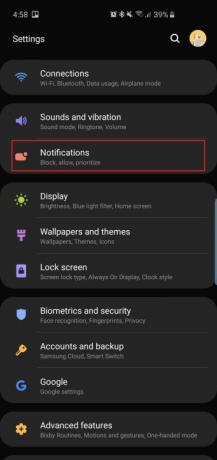
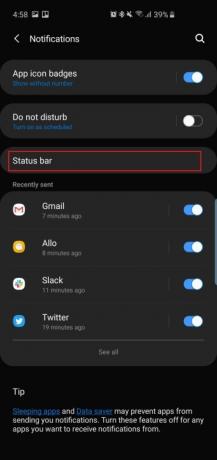
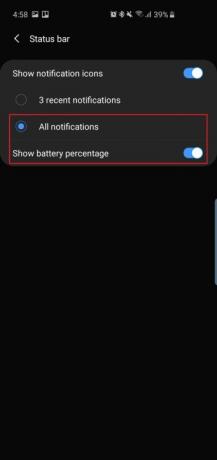
Dierovací fotoaparát je umiestnený v hornej časti všetkých troch týchto telefónov – je to názov pre plávajúci selfie fotoaparát vpravo hore. Rovnako ako telefóny so zárezmi to znamená, že na nich máte o niečo menej miesta Android stavový riadok pre ikony upozornení alebo dokonca percento batérie. V predvolenom nastavení budú telefóny zobrazovať iba tri najnovšie ikony upozornení a žiadne percento batérie, takže tu je návod, ako to zmeniť.
- Zamierte k nastavenie > Upozornenia > Stavový riadok a klepnite na Všetky upozornenia. Teraz budete môcť v stavovom riadku vidieť viacero ikon upozornení namiesto troch.
- Nižšie Všetky upozornenia, uvidíte možnosť na zapnutie Zobraziť percento batérie. Zapnite túto možnosť a bude ľahšie zmerať, koľko batérie vám zostáva.
Potiahnutím nadol otvorte panel oznámení

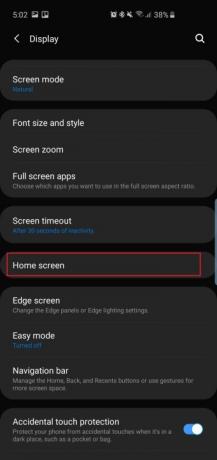

Na Galaxy S9 a S9 Plus môžete potiahnutím prsta po snímači odtlačkov prstov stiahnuť zásuvku upozornení. Keďže na zadnej strane Galaxy S10 nie je skener odtlačkov prstov a S10 Plus už sa budete musieť uspokojiť s jednoduchým potiahnutím prstom nadol kdekoľvek na domovskej obrazovke, aby ste stiahli zásuvku nadol, namiesto toho, aby ste museli ťahať prstom nadol úplne zhora (čo môže byť ťažké dosiahnuť).
- Ísť do Nastavenia > Displej > Domovská obrazovka > a zapnite Panel oznámení s rýchlym otvorením.
Teraz jednoducho potiahnite prstom nadol z ľubovoľného miesta na domovskej obrazovke a stiahnite zásuvku upozornení. Toto funguje aj na Galaxy S10e, ktorý má kapacitný snímač odtlačkov prstov.
Súvisiace
- Tu je náš úplne prvý pohľad na Samsung Galaxy Tab S9 Plus
- Tento divoký pádový test Galaxy S23 musíte vidieť
- Najlepšie puzdrá na Samsung Galaxy S23 Plus: 15, ktoré nemôžete ignorovať
Zapnutie gest snímača prstov (iba S10e)


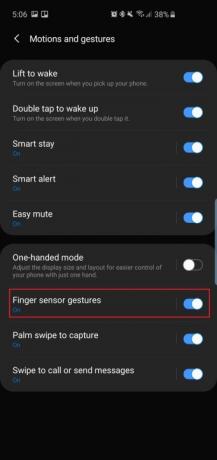
Pretože
- Zamierte k Nastavenia > Rozšírené funkcie > Pohyby a gestá a zapnite Gestá snímača prstov.
Je to praktický spôsob, ako otvoriť zásuvku bez toho, aby ste museli veľmi pohybovať palcom. Klepnite na Gestá snímača prstova tiež sa vám zobrazí možnosť otvoriť službu Samsung Pay potiahnutím prstom nahor po senzore na domovskej obrazovke. Ak si myslíte, že ho budete často používať, môžete ho zapnúť.
Maximálne rozlíšenie obrazovky (iba S10 a S10 Plus)
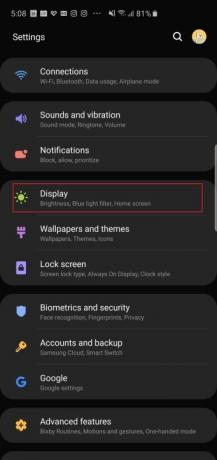

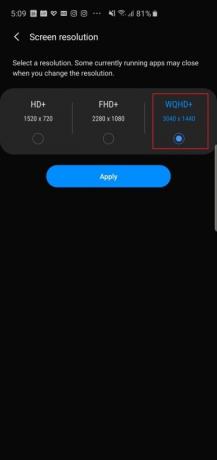
Samsung Galaxy S10 a
- Ísť do Nastavenia > Displej > Rozlíšenie obrazovky a klepnite na možnosť WQHD+.
Uvidíte, že existuje aj možnosť HD+ (1 520 x 720), ak skutočne chcete ušetriť výdrž batérie. Toto nastavenie neexistuje pre
Urobte rozpoznávanie tváre o niečo bezpečnejšie
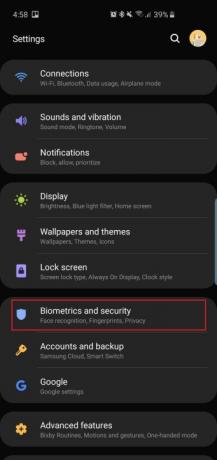


Galaxy S10 a
V predvolenom nastavení Samsung povoľuje Rýchlejšie rozpoznávanie takže technológia reaguje rýchlo, ale je to na úkor bezpečnosti – technológiu rozpoznávania tváre možno oklamať iba fotografiou vašej tváre. Zakážte to a bude o niečo ťažšie sfalšovať fotoaparát, ale stále to nebude také bezpečné ako Apple Face ID.
- Zamierte k Nastavenia > Biometria a zabezpečenie > Rozpoznávanie tváre (ak ste to už nastavili) a vypnite Rýchlejšie rozpoznávanie. Teraz už nebude také ľahké oklamať túto technológiu a bude to trvať len niekoľko milisekúnd dlhšie, ale pamätajte, že to stále nie je najbezpečnejšia biometrická možnosť na týchto telefónoch.
Ak chcete prejsť priamo na domovskú obrazovku, keď fotoaparát rozpozná vašu tvár, môžete túto možnosť vypnúť Zostaňte na uzamknutej obrazovke v tom istom menu.
Vždy zobrazovať funkciu Always On Display
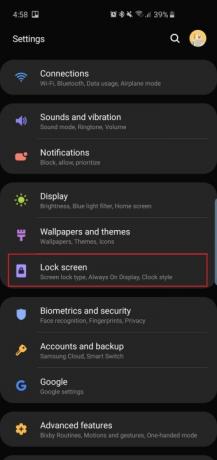
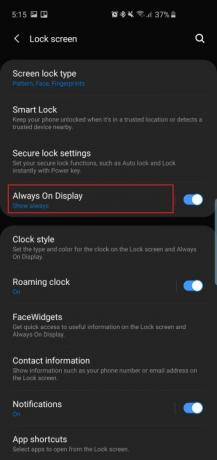
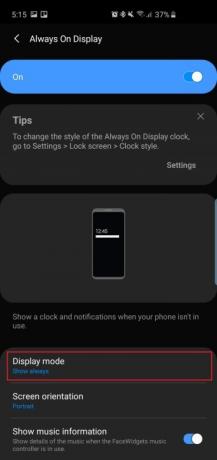
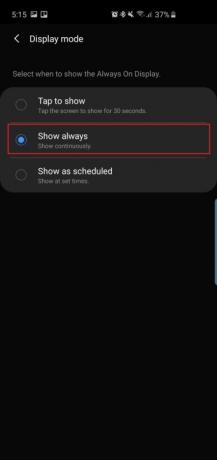
Aký zmysel má funkcia Always On Display, ak nie je vždy zapnutá, však? V predvolenom nastavení nie je funkcia Always On Display, ktorá zobrazuje čas, dátum, stav batérie a upozornenia, keď je obrazovka telefónu vypnutá, stále zapnutá. Tu je návod, ako to zmeniť.
- Ísť do Nastavenia > Zamknutá obrazovka > Vždy na displeji a prejdite nadol, vyhľadajte a klepnite na Režim zobrazenia. Klepnite na Ukážte vždy vždy to vidieť. Môžete sa rozhodnúť pre Klepnutím zobrazítea Always On Display sa objaví na 30 sekúnd, alebo ho môžete nastaviť na Zobraziť podľa plánu.
V tejto ponuke nastavení môžete tiež zapnúť Zobraziť informácie o hudbe na ovládanie prehrávania hudby z funkcie Always On Display.
Zbavte sa tradičnej navigačnej lišty pre gestá na celej obrazovke

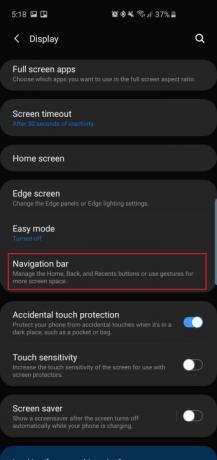
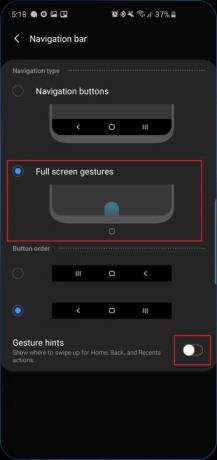
Spoločnosť Samsung vynaložila veľké úsilie na zoštíhlenie rámov obklopujúcich krásnu dynamickú AMOLED obrazovku na všetkých troch smartfónoch, tak prečo si ju ničiť tradičným
- Zamierte k Nastavenia > Displej > Navigačný panel a klepnite na Gestá na celú obrazovku. Teraz stačí prejsť prstami nahor na mieste, kde bývali tradičné navigačné tlačidlá systému Android, aby ste dokončili akciu. Potiahnutím prstom v strede sa napríklad replikuje klepnutie na tlačidlo Domov.
- Vypnúť Náznaky gest ak chcete aj čistejší vzhľad.
Našou preferenciou je tiež sledovať rozloženie tlačidiel všetkých ostatných
Prispôsobte si rutiny Bixby


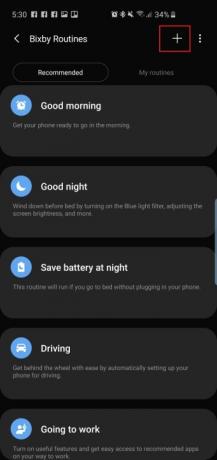
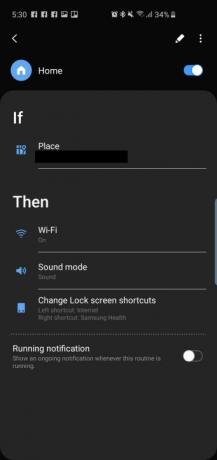
Nová funkcia v trojici smartfónov od Samsungu je Bixby Rutiny, s ktorými v skutočnosti nemá veľa spoločného
- Prístup k rutinám Bixby získate na adrese Nastavenia > Rozšírené funkcie > Rutiny Bixby. Existuje niekoľko odporúčaných rutín, ktoré môžete zapnúť a upraviť, alebo môžete klepnúť na znamienko „+“ a vytvoriť si vlastný.
Zapnite tlačidlá hlasitosti pre médiá

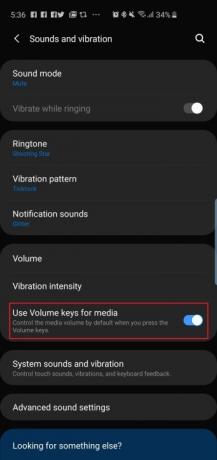
Chcete predvolene ovládať hlasitosť médií pomocou tlačidiel hlasitosti? Je to užitočné, ak chcete rýchlo upraviť hlasitosť pred prehrávaním skladby alebo videa na telefóne, namiesto toho, aby ste hlasitosť menili až potom, čo sa niečo začalo prehrávať.
- Ísť do Nastavenia > Zvuky a vibrácie a zapnite Pre médiá použite tlačidlá hlasitosti.
- Môžete to tiež zapnúť klepnutím na kolískový ovládač hlasitosti a potiahnutím nadol po zobrazených nastaveniach hlasitosti.
Naplánujte si filter modrého svetla a nočný režim

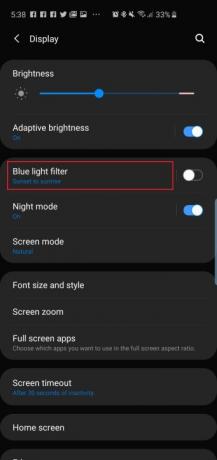
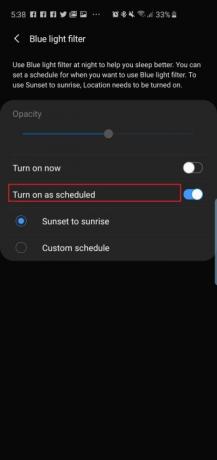
Dynamické AMOLED obrazovky na nových telefónoch natívne znižujú vyžarovanie modrého svetla o 42 percent, čo je skutočne užitočné, pretože príliš veľa modrého svetla v noci môže ovplyvniť spánok, ktorý nepriaznivé účinky na zdravie. Ak však chcete na telefónoch stále používať filter modrého svetla, môžete si naplánovať ich automatické zapnutie buď v určitý čas, alebo len od západu do východu slnka. Nový softvér One UI od Samsungu má aj nočný režim, ktorý môžete použiť pre tmavšie témy v celom operačnom systéme, čo pomáha pri používaní telefónu v noci v tme.
- Ak chcete naplánovať filter modrého svetla, prejdite na Nastavenia > Displej > Filter modrého svetla a klepnite na Západ slnka do východu slnka.
- Ak chcete povoliť tmavšiu tému v používateľskom rozhraní, prejdite na stránku Nastavenia > Displej > Nočný režim a klepnite na Teraz zapnite. Ak chcete späť biele rozhranie počas dňa, môžete klepnúť na Zapnite podľa plánu a nastavte Nočný režim tak, aby sa spúšťal od západu do východu slnka.
Povoliť Smart Stay


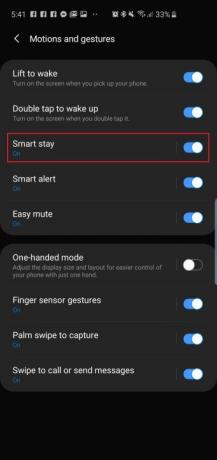
Smart Stay je funkcia, ktorá je v telefónoch Samsung k dispozícii už nejaký čas. V podstate, pokiaľ máte oči prilepené na obrazovku, displej nevyprší a nevypne sa.
- Zapnite Smart Stay tak, že prejdete na Nastavenia > Rozšírené funkcie > Pohyby a gestá a zapnite Inteligentný pobyt.
V tejto ponuke alebo dokonca v ponuke je niekoľko ďalších elegantných funkcií Pokročilé vlastnosti, ktoré si možno budete chcieť pozrieť — ako Zobudiť sa zdvihnutím a Dvojitým klepnutím prebudíte — ale všetky by mali byť štandardne zapnuté.
Toto sú naše tipy na kľúčové nastavenia, ktoré budete chcieť zmeniť hneď, ako nastavíte svoj nový Galaxy S10,
Odporúčania redaktorov
- Najnovší telefón Asus s Androidom by mohol byť veľkou hrozbou pre Galaxy S23 Ultra
- Majitelia Galaxy S23 musia byť na túto aktualizáciu
- Samsung možno práve zabil Galaxy S10
- Je Samsung Galaxy S23 dodávaný s nabíjačkou? Vedzte to pred kúpou
- Samsung prináša nový softvér Galaxy S23 do starších telefónov